
GRX2_User_Manual_RUS
.pdf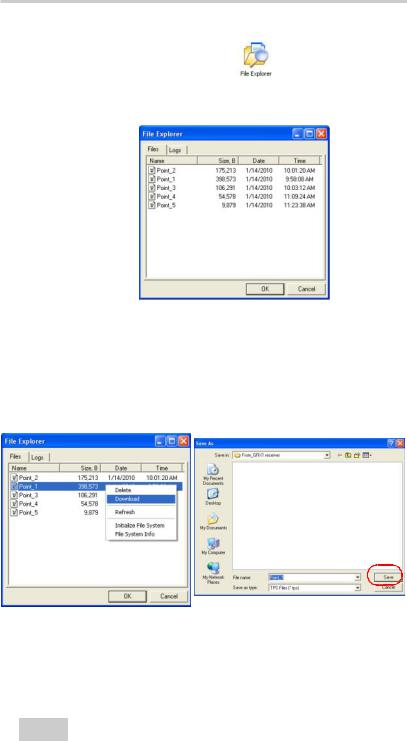
Работа с файлами
2. В главном окне щелкните значок |
. Открывается окно |
File Explorer, в котором отображаются все файлы сырых данных (Рис. 5-1).
Рис. 5-1. Окно File Explorer
3.Чтобы перенести файл на компьютер, выделите его, щелкните правой кнопкой мыши и в выпадающем меню выберите Download. В стандартном окне Save As выберите или создайте папку, куда будет сохранен данный файл
(Рис. 5-2). Нажмите кнопку Save, чтобы загрузить файл в компьютер.
Рис. 5-2. Загрузка файла
5-2 |
|
|
GRX2 - Руководство по эксплуатации |
||

Удаление файлов из приемника с помощью программы
4.Когда начинается загрузка файлов из приемника в компьютер, появляется окно Downloading, в котором отображается ход процесса загрузки.
Рис. 5-3. Индикация процесса загрузки
Удаление файлов из приемника с помощью программы GRX Utility
Чтобы удалить файлы из приемника, выполните действия 1 и 2, описанные в разделе “Загрузка файлов в компьютер” на стр. 5-1. Затем в окне File Explorer выделите нужный файл, щелкните его правой кнопкой мыши и из выпадающего меню выберите Delete. Для подтверждения своего действия нажмите кнопку Yes.
Рис. 5-4. Удаление файла
GRX2 - Руководство по эксплуатации |
5-3 |
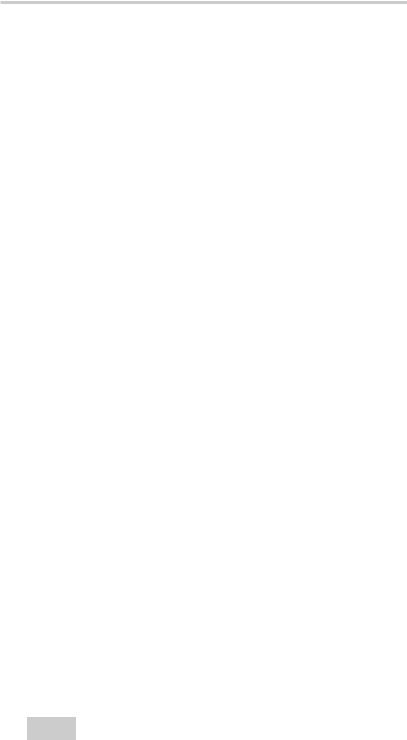
Работа с файлами
Удаление файлов с помощью кнопки питания
Если кнопка питания нажата и удерживается в нажатом положении на протяжении 20-25 секунд, то все файлы, хранящиеся на карте памяти SD/SDHC удаляются (см. Табл. 1-2 на стр. 1-14).
Управление памятью приемника
В ходе выполнения статической или кинематической съемки вам возможно потребуется выяснить, какой объем памяти занимает файл с результатами текущих измерений. Размер файла зависит от типа записываемых данных. Чтобы примерно оценить объем памяти, который занимает файл данных, используйте формулы, приведенные ниже. В основе этих уравнений лежат значения параметров по умолчанию.
•SS – примерный объем, который занимают сырые данные, собранные за одну эпоху, в файле измерений приемника (в байтах).
•N – количество спутников, сигналы с которых принимаются за одну эпоху.
При записи данных только по L1: SS = 183 + 22*N
При записи данных по L1 и L2: SS = 230 + 44*N
Управление опциями приемника
Файл с кодами активации дополнительных опций включает определенные функции приемника, такие как:
• тип сигнала (L1, L1/L2 и т.д.), обрабатываемого приемником;
4-4 |
GRX2 - Руководство по эксплуатации |
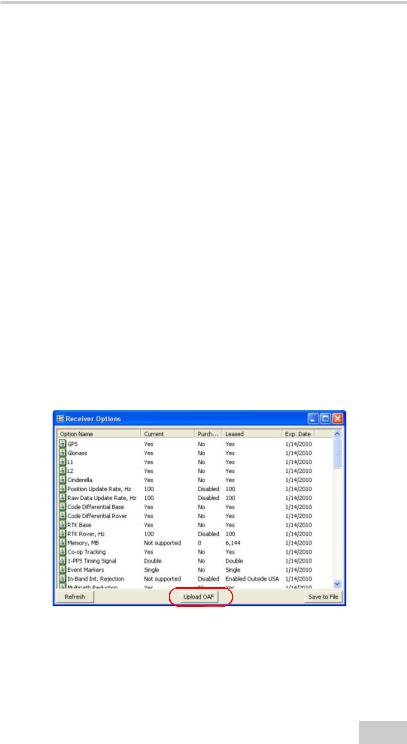
Управление опциями приемника
•количество данных, которые могут храниться в памяти приемника;
•скорость приема/передачи данных приемником.
За информацией обо всех доступных опциях обращайтесь к дилеру компании Sokkia в вашем регионе.
Проверка кодов активации дополнительных опций приемника
Для просмотра статуса дополнительных опций приемника используйте программу GRX Utility.
1.Подсоедините приемник к компьютеру. Откройте программу GRX Utility. См. раздел “Подключение приемника к компьютеру” на стр. 2-9.
2.В главном окне щелкните значок  . Открывается окно
. Открывается окно
Receiver Options, в котором можно посмотреть активированные на данный момент опции приемника и загрузить новые.
Рис. 5-5. Опции приемника
GRX2 - Руководство по эксплуатации |
5-5 |
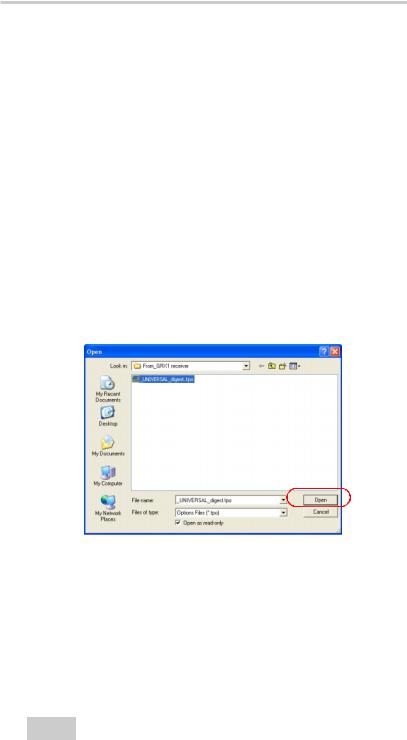
Работа с файлами
Загрузка файла с кодами активации дополнительных опций
Файлы с кодами активации дополнительных опций предоставляются дилерами компании Sokkia. Любые вопросы, касающиеся опций приемника направляйте на электронный адрес компании Sokkia: options@sokkia.com с указанием идентификационного номера приемника, который указан снизу на корпусе приемника.
1.Чтобы загрузить новый файл с кодами активации дополнительных опций, выполните действия 1 и 2, как указано в разделе “Проверка кодов активации дополнительных опций приемника” на стр. 5-5.
2.Нажмите кнопку Upload OAF в нижней части окна Receiver Options (см. Рис. 5-5).
3.Перейдите в каталог, где находится новый файл с кодами активации дополнительных опций, выделите этот файл и нажмите кнопку Open (Рис. 5-6).
Рис. 5-6. Загрузка файла с кодами активации дополнительных опций
4.Программа GRX Utility сначала проверяет, совместим ли выбранный вами файл с приемником, который в данный момент подключен к компьютеру. Если выбранный файл не предназначен для данного приемника, в окне Upload OAF рядом с ID приемника отображается значок, указывающий на
4-6 |
GRX2 - Руководство по эксплуатации |

Управление опциями приемника
ошибку, и кнопка Upload the File to the Receiver становится недоступной
Рис. 5-7. Проверка возможности загрузки файла с кодами активации дополнительных опций в конкретный приемник
5.Чтобы начать загрузку файла, нажмите кнопку Upload the File to the Receiver.
6.Если файл с кодами активации дополнительных опций загружен в приемник, программа GRX Utility предложит перезагрузить приемник, чтобы можно было использовать новые опции в работе (см. Рис. 5-8). Нажмите кнопку Yes.
Рис. 5-8. Перезгрузить приемник?
GRX2 - Руководство по эксплуатации |
5-7 |
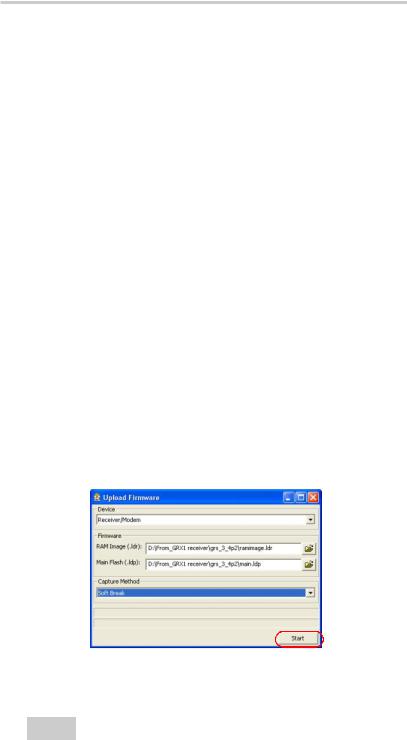
Работа с файлами
Загрузка нового микропрограммного обеспечения
Микропрограммное обеспечение (МПО) платы приемника выходит в виде архивного файла, который самостоятельно загружается пользователем с вебсайта и затем распаковывается.
Вэтом архиве содержатся следующие два файла:
•ramimage.ldr – RAM файл платы приемника (файл ОЗУ)
•main.ldp – Flash файл платы приемника (файл загрузки МПО)
Чтобы загрузить файлы микропрограммного обеспечения в приемник GRX, выполните следующие действия:
1.Подсоедините приемник к компьютеру. Откройте программу GRX Utility. См. раздел “Подключение приемника к компьютеру” на стр. 2-9.
2.В главном окне щелкните значок  . Открывается
. Открывается
окно Upload Firmware, которое позволяет загрузить файлы микропрограммного обеспечения в подключенный приемник.
3.В поле Device выберите устройство “Receiver/modem”.
4.В поле Capture Method выберите “Soft Break” (рекомендуется).
5.Выберите RAM файл и Flash файл платы приемника.
Рис. 5-9. Окно загрузки микропрограммного обеспечения
4-8 |
GRX2 - Руководство по эксплуатации |
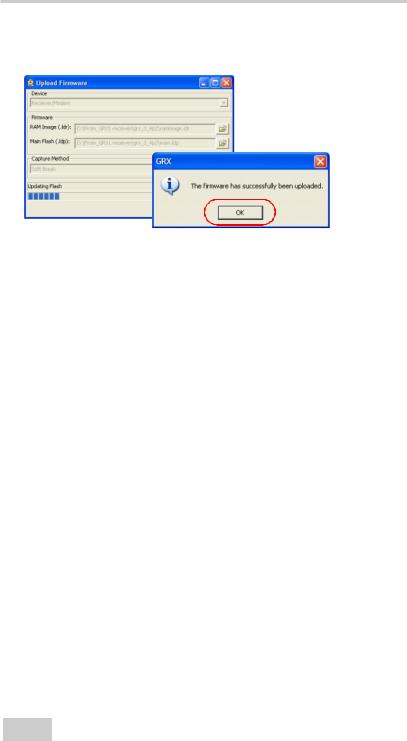
Очистка энергонезависимой памяти (NVRAM)
6.Для загрузки выбранных файлов нажмите кнопку Start.
7.Чтобы завершить загрузку нового МПО в приемник, нажмите OK.
Рис. 5-10. Окончание загрузки микропрограммного обеспечения
Очистка энергонезависимой памяти (NVRAM)
В энергонезависимой памяти (NVRAM) содержатся данные, необходимые для слежения за спутниками, такие как эфемериды и данные о местоположении приемника. Помимо этого, в NVRAM хранятся данные о текущих настройках приемника, таких как информация об антенне, маске возвышения, интервале записи данные и информация о внутренней файловой системе приемника.
И хотя очистка NVRAM не является рядовой процедурой (в том смысле, что ее не рекомендуется проводить без веских на то причин), случается, что очистка NVRAM помогает устранить проблемы со связью с другими устройствами или приемом сигналов со спутников. Очистка NVRAM приемника аналогична программной перезагрузке компьютера.
После очистки NVRAM должно пройти некоторое время (примерно 15 минут), чтобы приемник смог собрать новые данные эфемерид и альманаха.
При очистке NVRAM файлы с результатами измерений, содержащиеся в ОЗУ приемника, не удаляются. Однако, при этом все параметры настроек принимают значения по умолчанию.
4-10 |
GRX2 - Руководство по эксплуатации |
